
- Зохиолч Lynn Donovan [email protected].
- Public 2023-12-15 23:50.
- Хамгийн сүүлд өөрчлөгдсөн 2025-01-22 17:33.
LinuxHosting доторх олон вэбсайтыг байршуулахын тулд нэмэлт домэйн нэмнэ үү
- Өөрийн GoDaddy бүтээгдэхүүний хуудас руу очно уу.
- Вэб Хостинг доор ашиглахыг хүсэж буй Линукс Хостинг дансны хажууд Удирдах товчийг дарна уу.
- Бүртгэлийн хяналтын самбар дээр дарна уу cPanel Админ.
- Дахь cPanel Нүүр хуудас, дотор Домэйн хэсэгт Addon дээр дарна уу Домэйн .
- Дараах талбаруудыг бөглөнө үү: Талбар. Тайлбар. Шинэ Домэйн Нэр.
- дарна уу Домэйн нэмэх .
Мөн би cPanel-д хоёр дахь домайныг хэрхэн нэмэх вэ?
Таны байршуулах төлөвлөгөөнд домэйн нэмж байна
- Хостинг cPanel руугаа нэвтэрнэ үү.
- Домэйн хэсгийн доор байрлах Addon Domains дээр дарна уу.
- Шинэ домэйн нэр хэсэгт домайныг оруулна уу.
- Домэйныг оруулсны дараа Дэд домайн талбарыг дарж, баримт бичгийн үндэс (ихэвчлэн public_html/domain.com) автоматаар бөглөнө.
- Домэйн нэмэх дээр дарна уу.
cPanel хандалт гэж юу вэ? cPanel нь вэб дээр суурилсан интерфэйсээр вэбсайтаа удирдах боломжийг олгодог вэб сайт эзэмшигчдэд олон хостинг үйлчилгээ үзүүлэгчээс олгодог вэб дээр суурилсан хостинг хяналтын самбар юм. Энэ програм нь хэрэглэгчдэд график интерфэйсийг өгдөг бөгөөд үүгээрээ тэд Юникс серверийн өөрийн хэсгийг удирдах боломжтой.
Үүний нэгэн адил та асууж магадгүй, би вэбсайтдаа олон домэйн нэрийг хэрхэн нэмэх вэ?
Алхам алхмаар зааварчилгаа
- Вэбсайт ба Домэйн таб руу очно уу. Хэрэв тэдгээр нь нуугдмал байвал танд дэвшилтэт сонголтууд хэрэгтэй байж магадгүй.
- Домэйн нэр дээр дарна уу.
- Тохирох холбоос дээр дарж домэйн тус бүрийн нэрийг эндээс удирдана уу.
- Домэйн нэр нэмэх дээр дарна уу.
- Домэйн өөр нэрийг бичнэ үү.
- Ok дарна уу.
FTP данс гэж юу вэ?
Файл дамжуулах протокол данс ( FTP данс ) нь хэрэглэгчийн төрөл юм данс ашиглан хост компьютерт файл дамжуулах боломжийг олгодог FTP үйлчилгээ. Энэ нь а данс Энэ нь бүх шинэ хүмүүст зориулагдсан юм FTP хайж буй хэрэглэгчид FTP үйлчилгээ. Энэ нь дээр бүтээгдсэн бөгөөд хадгалагддаг FTP сервер.
Зөвлөмж болгож буй:
Би Wix-д хэрхэн олон хэл нэмэх вэ?

Шинэ сайтаа барьж эхлэхийн тулд шинэ WixMultilingual шийдлийг идэвхжүүлнэ үү. Редакторын дээд талбараас Тохиргоо дээр дарна уу. Олон хэл дээр дарна уу. Эхлэх дээр дарна уу. Үндсэн хэлээ сонгоно уу. Үндсэн хэлээр харуулахыг хүссэн тугаа сонгоно уу. Дараах товчийг дарна уу. Хоёрдогч хэл сонгоно уу
Би WordPress дээр олон хэлийг хэрхэн нэмэх вэ?

WordPress-д олон хэлний контент нэмэх Шинэ нийтлэл/хуудас үүсгэх эсвэл одоо байгаа нэгийг нь засварлахад хангалттай. Нийтлэл засварлах дэлгэц дээр та хэлний мета хайрцгийг анзаарах болно. Таны өгөгдмөл хэл автоматаар сонгогдох тул та эхлээд өөрийн үндсэн хэлээр контент нэмж, дараа нь бусад хэл рүү орчуулах боломжтой
Та Salesforce-д олон, олон харилцааг хэрхэн хэрэгжүүлэх вэ?

Хоёр мастер-дэлгэрэнгүй харилцааг үүсгэхийн тулд: Өөр хоорондоо холбогдохыг хүссэн хоёр объект аль хэдийн байгаа эсэхийг шалгана уу. Холболтын объект дээр мастер-дэлгэрэнгүй харилцааны эхний талбарыг үүсгэ. Холболтын объект дээр хоёр дахь мастер-нарийвчилсан хамаарлыг үүсгэ
Би mailgun дахь домэйныг хэрхэн баталгаажуулах вэ?
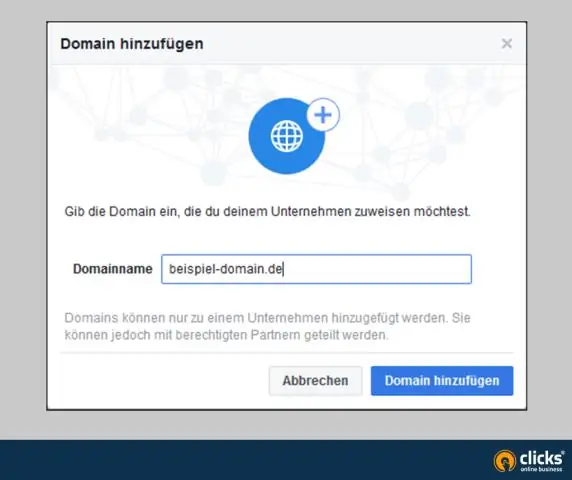
Домэйныг баталгаажуулахын өмнө үүнийг Mailgun-д нэмэх шаардлагатай. Mailgun данс руугаа нэвтэрч, зүүн гар талын Домэйн дээр товшоод, ногоон "Шинэ домэйн нэмэх" товчийг дарна уу. Домэйн нэрээ хайрцагт оруулна уу. Имэйлийг илүү сайн хүргэхийн тулд бид дэд домайн ашиглахыг зөвлөж байна
Би өөрийн домэйныг Blogger namecheap-д хэрхэн нэмэх вэ?

Одоо та домайнаа бүртгүүллээ. Дараа нь юу юм? Blogger руу нэвтэрнэ үү. Зүүн дээд унадаг цэснээс шинэчлэхийг хүсч буй блогоо сонгоно уу. Зүүн цэснээс Тохиргоо, дараа нь Үндсэн дээр дарна уу. "Нийтлэх" хэсэгт "+ Өөрийн блогт гуравдагч талын URL-г тохируулах" дээр дарна уу. Худалдан авсан домэйны URL-г бичнэ үү. Хадгалах товчийг дарна уу
